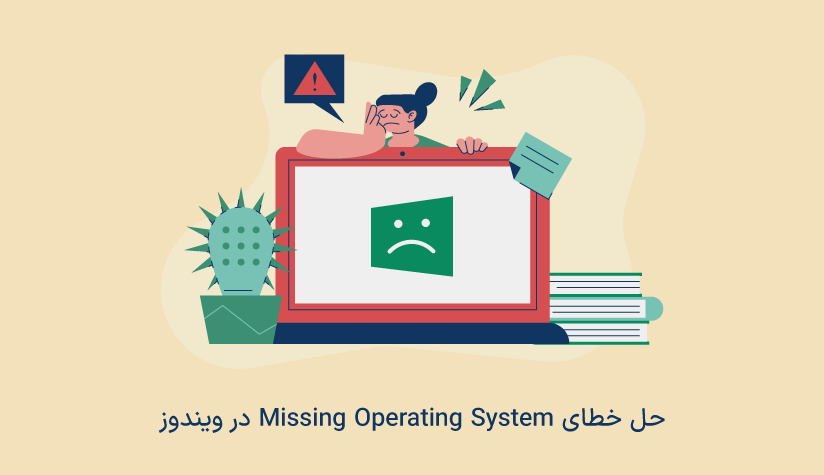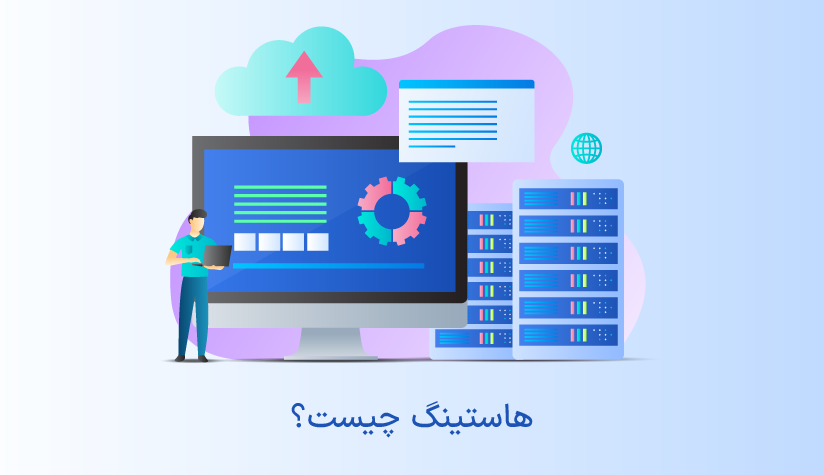1403/06/28
1403/06/28 آموزش اتصال به سرور مجازی با vnc در 3 قدم!
VNC که مخفف عبارت Computing Virtual Network Computing است، یک تکنولوژی برای به اشتراک گذاری دسکتاپ از راه دور است. VNC این امکان را فراهم می کند که یک سیستم با متصل شدن به شبکه از راه دور، صفحه نمایشش را به اشتراک بگذارد و امکان مشاهده و کنترل کردن آن را فراهم کند.
VNC یک نرم افزار برای به اشتراک گذاری دسکتاپ است، اما تنها کاربردش این نیست و شما می توانید به کمک VNC به سرور مجازی متصل شوید که در این مقاله به صورت کامل در این باره توضیح داده ایم.
این امکان هم برای کامپیوترهای خانگی مفید است و هم برای کسب کارها؛ چرا که هم شما می توانید در سفر یا هرجای دیگری به سیستم خودتان دسترسی باشید و هم مدیران کسب و کار ها می توانند از راه دور مشکلات سیستم های کارمندان خود را رفع کنند. در این مقاله همراه ما باشید تا اتصال به سرور مجازی با vnc را آموزش بدهیم و بتوانید به راحتی به سرور مجازی متصل شوید.
* اگر به دنبال یک منبع معتبر برای تهیه سرور مجازی هستید، می توانید به صفحه خرید سرور مجازی (VPS) آسام سرور مراجعه کنید و پلن ایده آل خود را سفارش دهید.
نرم افزار VNC
در اواخر دهه 90 میلادی بود که VNC تحت عنوان یک پروژه تحقیقاتی متن باز ایجاد شد. مدت ها بعد، راهکار ها و پروژه های زیادی برای به اشتراک گذاری و کنترل دسکتاپ از راه دور بر اساس VNC منتشر شد.
در نهایت تیم اصلی VNC بسته ای را با نام Real VNC ایجاد کرد. انواع دیگر VNC که شامل ultra VNC و tight VNC است از تمامی سیستم عامل های مدرن مانند ویندوز، مک و لینوکس را ساپورت می کند.
نحوه کار VNC چگونه است؟
مدل کار VNC بر اساس سرویس گیرنده/سرور است و از یک پروتکل تخصص شبکه به نام remote framebuffer (RFB) بهره می برد. کاربران VNC ورودی هایی مانند استفاده از کلید ها، حرکات ماوس و … را با سرور به اشتراک می گذارند.
سرور های VNC محتواهای دسکتاپ را به اشتراک می گذارند.
جایگزین های VNC
در این قسمت می خواهیم برای این برنامه جایگزین هایی را معرفی کنیم که می تواند برایتان مفید باشد:
- Netsupport Manager
- Dameware NT Utilities
- Goverlan
آموزش اتصال به سرور مجازی با vnc
اگر می خواهید به کمک vnc به سرور مجازی متصل شوید، در ابتدا باید آدرس IP و رمزعبورتان را از تیم پشتیبانی دریافت کنید و بعد مراحل زیر را طی کنید:
- در ابتدا نرم افزار vnc Viewer باید از طریق لینک دانلود vnc Viewer دانلود کنید.
- پس از آن که دانلود و نصب را انجام دادید، آن را اجرا کنید و در فیلد معین، آدرس ip که از تیم پشتیبانی دریافت کرده اید را به همراه پورت آن وارد کنید.
- در آخرین بخش گذرواژه مخصوص vnc را وارد کنید و در نهایت روی دکمه ok کلیک کنید.
به همین راحتی می توانید به کمک vnc به سرور مجازی متصل شوید.
سخن آخر
در این مقاله در مورد نحوه اتصال به سرور مجازی با vnc را بیان کردیم. سعی کردیم تا با ساده ترین زبان، اطلاعاتی را در مورد vnc در اختیارتان قرار بدهیم و کمک کنیم تا در کمترین زمان به نتیجه برسید.
اگر در این زمینه ابهامی برایتان باقیست، می توانید در قسمت نظرات مطرح کنید تا در سریع ترین زمان، پاسخگوی شما باشیم.